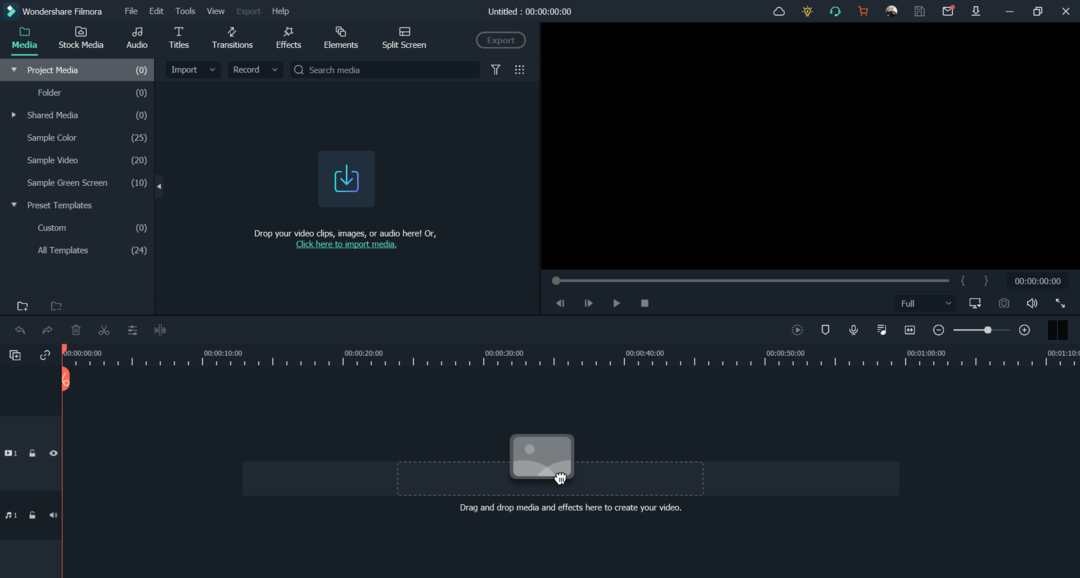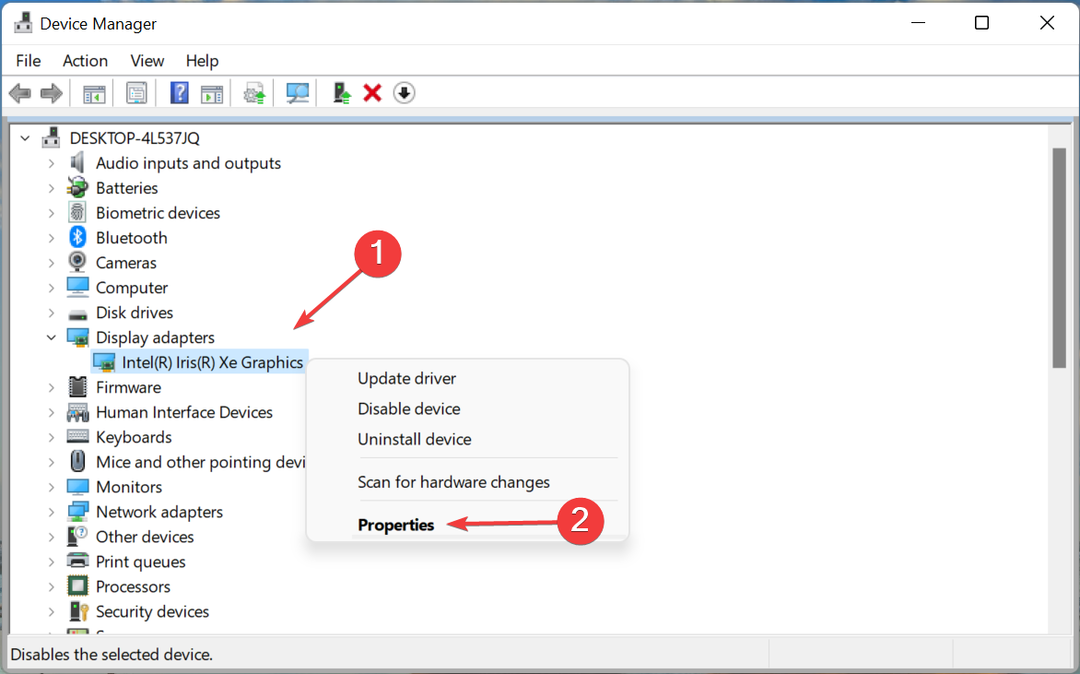- Se non riesci a inizializzare il disco, potrebbe esserci un'impostazione errata o l'unità potrebbe avere dei settori danneggiati.
- Un nuovo disco vuoto non verrà inizializzato, puoi semplicemente formattarlo e poi usarlo.
- Assicurati di controllare lo stato del disco se non riesci a inizializzare il disco rigido ricollegandolo.
- Se nessuna soluzione funziona e non è possibile inizializzare איל דיסקו, potrebbe trattarsi di un grave problema חומרה.
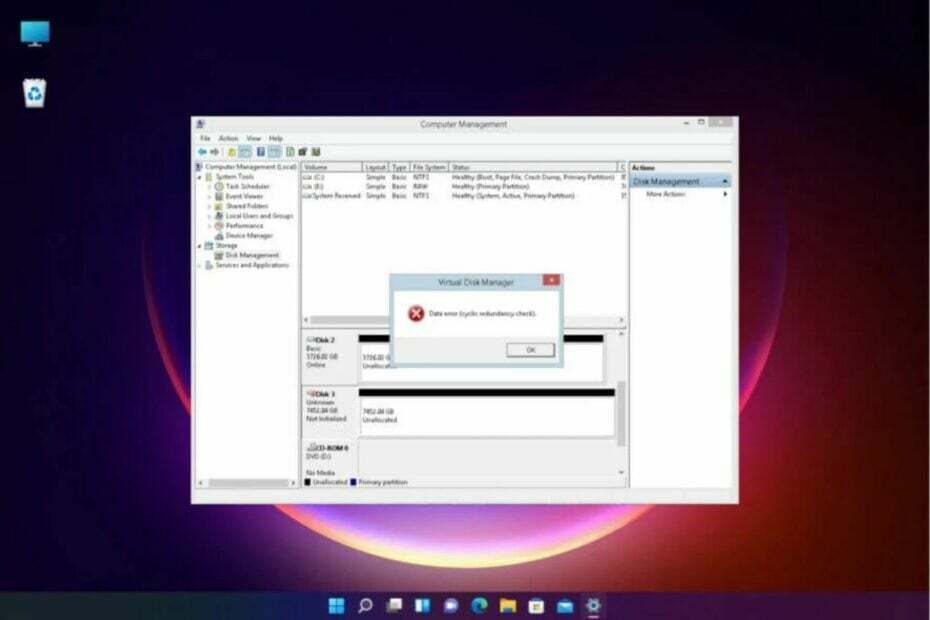
איקסהתקן על ידי לחיצה על הורד את הקובץ
SPONSORIZZATO
- הורד והתקנה של Fortect sul tuo PC.
- אפרי לו סטרומנטו ה Avvia la scansione.
- פאי קליק סו ריפארה e correggi gli errori in pochi minuti.
- פינו אד אורה, בן 0 utenti hanno già scaricato Fortect questo mese.
I problemi con l'inizializzazione di un disco rigido nuovo di zecca sono facili da superare semplicemente formattandolo nella partizione GPT o MBR.
Tuttavia, cosa si dovrebbe fare se un disco che fino ad oggi ha funzionato perfettamente non si inizializza? La risposta è quasi niente. Ma, prima di arrendersi e formattare l’unità, ci sono alcune soluzioni che possiamo provare.
Prima di tutto, assicurati di aver scollegato tutte le schede di memoria e le chiavette USB dal tuo PC או מחשב נייד.
Se non riesci a inizializzare il disco ב-Windows 10, בדוק את הבעיות.
Perché non riesco a inizializzare il mio disco rigido esterno?
Dovresti sapere che il problema del disco non inizializzato di solito si verifica in modo imprevisto su tutte le versioni di Windows disponibili, quindi non sei sicuramente l'unico ad averlo incontrato.
Quando accade, il tuo disco rigido esterno potrebbe mostrare uno spazio non allocato o addirittura nulla sulla capacità del disco in Gestione disco.
Di conseguenza, non è possibile aprire e accedere ai dati su questo disco. Stiamo anche per mostrarvi le principali לגרום che possono portare a questa spiacevole situazione.
- וירוס או תוכנה זדונית: un'infezione del sistema può portare a tale situazione, quindi assicurati di proteggere il tuo dispositivo.
- Settori danneggiati: sappiamo tutti che uno dei motivi più comuni alla base del guasto di un disco rigido esterno è la presenza di settori danneggiati che possono causare problemi di lettura/scrittura.
- שימוש בחומרה שגיאה: anche se a molti di noi piace saltare questo passaggio, si consiglia vivamente di selezionare Rimozione sicura dell'hardware ed Esppulsione del supporto prima di scollegare il dispositivo di archiviazione. Inoltre, ti consigliamo di non rimuovere il dispositivo durante il trasferimento dei dati.
- Guasto meccanico: se hai notato dei clic all’interno dell’unità e che il disco si blocca continuamente è un chiaro segno di un guasto meccanico interno che causa il malfunzionamento dell’unità.
- Cavo di Alimentazione/Porta USB: si consiglia vivamente di controllare la porta USB e le condizioni del cavo dati prima di utilizzare il dispositivo di archiviazione poiché il BIOS del sistema non rileverà il disco rigido in caso di problemi con il cavo di alimentazione.
Come posso riparare un disco che non si inizializza?
1. Assicurati che il disco sia באינטרנט
- Fai clic con il tasto destro sul pulsante הַתחָלָה e sceglie דיסקו ג'סטיונה.
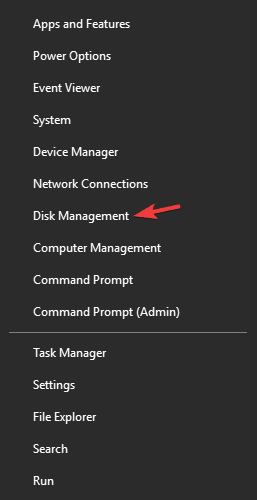
- Fai clic con il pulsante destro del mouse sull'unità non inizializzata in basso a sinistra e scegli באינטרנט תחרות תפריט דאל.
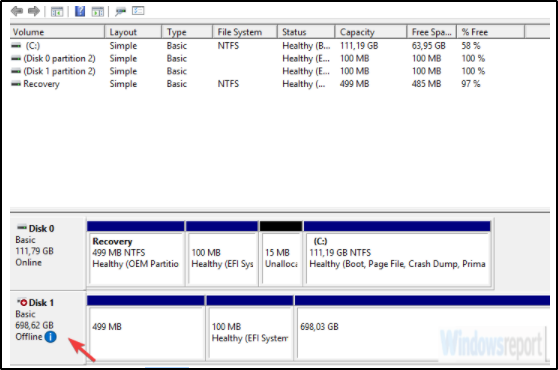
- Prova ad accedere all’unità.
נוטה: la prima cosa che devi fare è confermare che il disco è באינטרנט. Le unità flash non devono essere impostate online durante la configurazione, ma non è è il caso delle unità תקן HDD. קווינדי, prima di fare qualcosa di drastico, abilita l'unità seguendo i passaggi precedenti.
2. Eseguire il test del disco
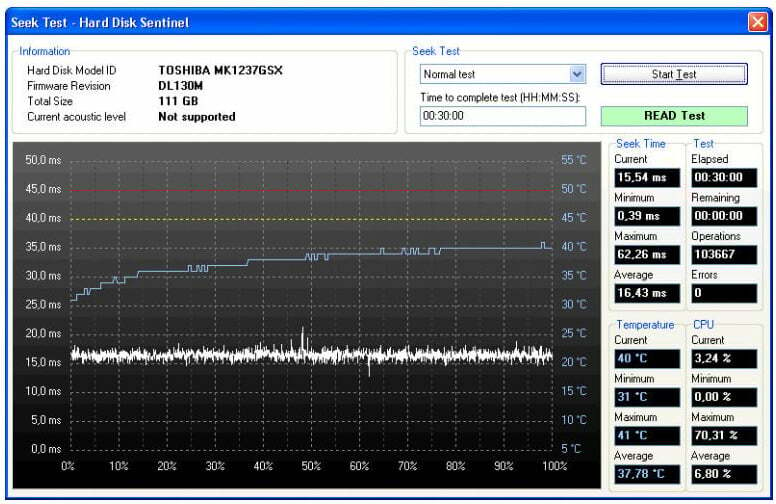
Se il disco continua a risultare non inizializzato, prendi in considerazione l'esecuzione di un test del disco. È אפשרות שימושית לריסורסה די סיסטמה, אם ברצונך לתרחיש עדיף סקר e utilizzare uno strumento diagnostico di terze parti. Quello che dobbiamo fare è assicurarci che l’unità è perfettamente funzionante e senza danni.
Inoltre, insieme all'ispezione del software, assicurati che i cavi siano collegati correttamente. Nel caso in cui si tratti di un'unità esterna con custodia portatile, estrala e ricollegarla. Dopodiché, fai un altro tentativo.
L'importante è non inizializzare manualmente l'unità poiché ciò richiede la cancellazione di tutti i dati. Se hai qualcosa di valore su quell’unità, stai attento per non perdere dati importanti.
3. Prova a riparare l'unità
- אפריל דיסקו ג'סטיונה (בואו spiegato nella prima soluzione).
- Fai clic con il pulsante destro del mouse sul disco interessato e apri Proprietà.
- סגלי סטרומנטי.
- נלה סציונה שגיאות בקרה, fai clic su Controlla.
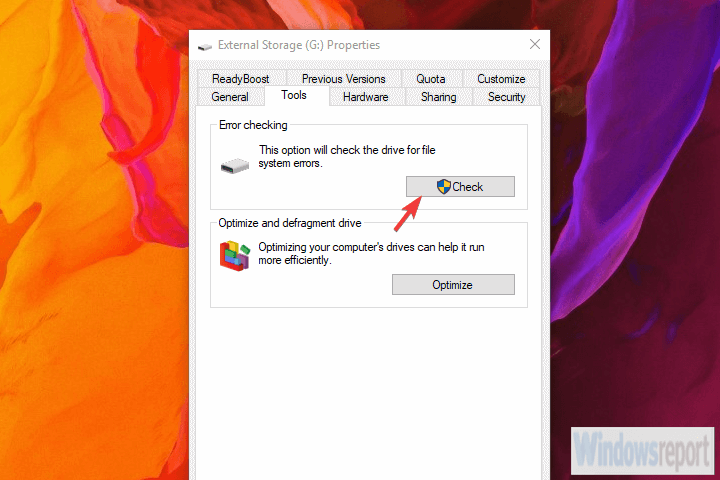
- La procedura potrebbe richiedere del tempo a seconda delle dimensioni dell’unità.
הערה: se l’unità è visibile in Gestione disco, puoi provare a ripararla con lo strumento Controllo errori. Questo potrebbe o non potrebbe funzionare, poiché l’unità potrebbe apparire come Sconosciuta.
- I Migliori Software di Deframmentazione per il Disco Rigido
- בואו להמיר MBR ב-Disco GPT Senza Perdita di Dati
- DLL mancanti ב-Windows 11? Installa di nuovo cosi
- Correggi l'Errore Driver irql_less_or_not_equal su Windows 10
- הגנת נקודות קצה של RAV: בוא Disinstallarlo ב-4 Passaggi
4. Inizializzare l'unità
- אפריל דיסקו ג'סטיונה.
- ב-baso a sinistra, fai clic sul disco non inizializzato e scegli דיסקו איניציאליזה תחרות תפריט דאל.
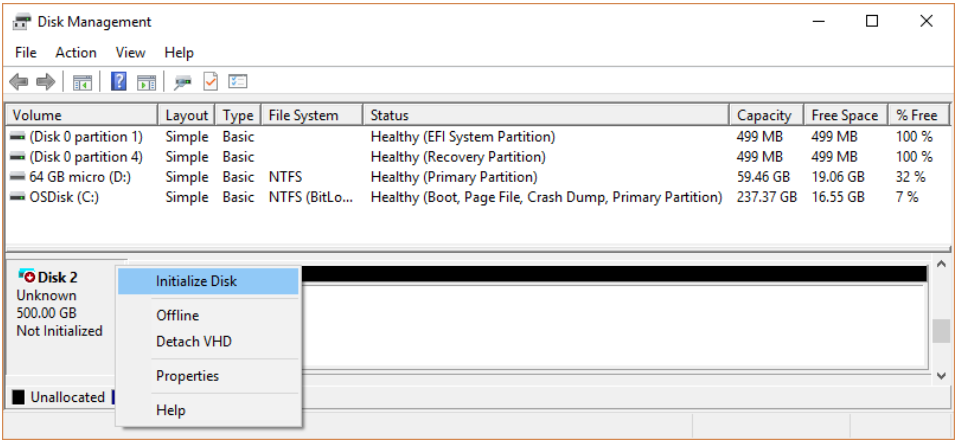
- סגלי לו stile della partizione, GPT או MBR. Questo cancellerà tutto dalla memoria del disco.
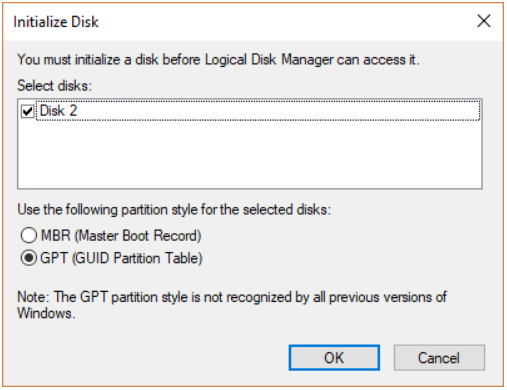
- יש ללחוץ על אישור והוכחה לכל יחידה.
נוטה: infine, se non riesci a inizializzare l’unità, l’unica cosa che puoi fare è formattare l’unità e ricominciare da capo.
Ovviamente, prima di farlo, prova alcuni dei software di recupero gratuiti o a pagamento per estrarre i tuoi dati. Puoi provare uno di questi programmi per farlo, ma tieni presente che difficicilmente riuscirai a ottenere il 100% dei data.
האם תזכו ל-Riesco ללא התחלה של דיסקו ב-Windows 11?
Consiglio dell'esperto:
SPONSORIZZATO
כל הבעיות של PC, sono difficili da correggere, soprattutto quando si tratta di file di systema e Archivi Windows mancanti o danneggiati.
Assicurati di utilizzare uno strumento dedicato בוא Fortect, che eseguirà la scansione e sostituirà i file danneggiati con le loro nuove versioni trovate nel suo archivio.
ראה את זה ב-Windows 11, סביר להניח כי הוא יכול להיות חלק חדש funzionalità e un design migliorato, il nuovo systema operativo non è molto diverso dal vecchio Windows 10.
Sfortunatamente, ha ereditato molti problemi dal vecchio sistema operativo, incluso il problema per cui il sistema non può inizializzare il disco.
מזל טוב, עיקרי הליבה של בסיס, כל הפתרונות שהוצגו עבור Windows 10 פונקציונליות של Windows 11 עם וריאציות שונות לעיצוב.
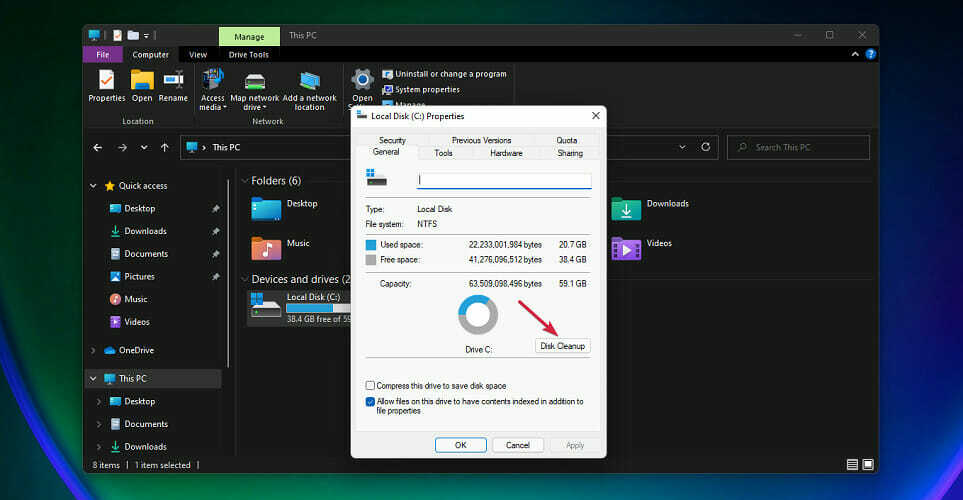
Dopo aver risolto il problema con il disco su Windows 11, ti consigliamo anche di aprire l'app קובץ Esplora ed esguire א דיסקו פוליציה, בוא מוסטרטו נל נוסטרו צילום מסך qui sopra.
פרוצדורה של סיפור ללא סולו libererà spazio sul disco, ma eliminerà anche parte della spazzatura accumulata nel tempo.
Le soluzioni che abbiamo fornito ti aiuteranno ogni volta che non puoi inizializzare il disco rigido su Windows 10 e 11 e speriamo che riuscirai a risolvere velocemente.
Devo inizializzare il disco come MBR או GPT?
Prima di decidere quale stile di partizione scegliere, dovresti prima sapere qual è il volume del tuo disco rigido.
זה פחות מ-2 TB, potresti anche inizializzarlo su MBR, poiché il disco MBR supporta al massimo 2 TB לכל partizione.
Detto questo, se risulta essere più grande di 2 TB, devi inizializzare su GPT per assicurarti che tutto lo spazio su disco sia utilizzabile, ma non puoi semper farlo.
Affinché ciò accada, devi anche assicurarti che la tua scheda madre con UEFI e il tuo sistema operativo supportino GPT.
Inoltre, Microsoft hat dichiarato ufficialmente che il systema Windows 11 supporta UEFI solo so si utilizza la funzione. Gli utilti dovranno scegliere un disco GPT ל-L'aggiornamento a Windows 11.
Sappi che questo messaggio di errore può presentarsi in molte forme, ecco alcuni esempi:
- בלתי אפשרי איניציאליזאר ל'אקסססו אל דיסקו נגטו
- בלתי אפשרי איניציאליזאר il disco Dispositivo non pronto
- בלתי אפשרי inizializzare il disco in Gestione disco
- בלתי אפשרי לאפשרות ל-I/O del disco
- בלתי אפשרי איניציאליזאר il disco Funzione errata
- אי אפשר להתקין את הדיסקו שגיאה בלתי הפיכה חומרה בלתי הפיכה
- בלתי אפשרי איניציאליזרה לה רידונדנזה ciclica del disco
בוא סי איניזיאלייזה או דיסקו רציגידו סנזה פרדרה דאטי?
Affinché tu possa farlo con successo, devi utilizzare un software di recupero del disco rigido specializzato che non solo può eseguire il comune recupero di file cancellati, il recupero di dati formattati e il recupero di unità RAW, ma anche recuperare dati da dischi inaccessibili, בוא פנימה questo caso.
Se non riesci ancora a inizializzare il disco, valuta la possibilità di sostituirlo. La ragione più probabile per questo è il malfunzionamento dell’hardware ed è difficile risolverlo.
Questo è tutto ciò che devi sapere nel caso in cui desideri controllare il disco inizializzato senza perdere dati o se non puoi accedervi perché il disco è sconosciuto, non inizializzato o non allocato.
Per qualsiasi altra domanda o suggerimento, ti invitiamo a utilizzare la nostra sezione commenti qui sotto per condividerli con noi e con gli altri lettori.
האם יש בעיה עם אוונדו אנקורה?
SPONSORIZZATO
Se i suggerimenti che ti abbiamo dato qui sopra non hanno risolto il tuo problema, il tuo computer potrebbe avere dei problemi di Windows più gravi. Ti suggeriamo di scegliere una soluzione completa come Fortect לכל בעיה אני ב-modo efficiente. Dopo l'installazione, basterà fare clic sul pulsante Visualizza e Correggi e successivamente su Avvia riparazione.
![Las 11 Mejores Herramientas de Reparación de Windows 11 [2023]](/f/cfbc9e22a6c7028c19fb2331703d59fa.png?width=300&height=460)